Öğretici: Microsoft Müşteri Sözleşmesi faturanızı gözden geçirme
Tek tek işlemleri analiz ederek faturanızdaki ücretleri gözden geçirebilirsiniz. Microsoft Müşteri Sözleşmesi'nin ödeme hesabında, her faturalama profili için ayda bir fatura oluşturulur. Fatura önceki aya ait tüm ücretleri içerir. Faturalarınızı Azure portalında görüntüleyebilir ve ücretleri kullanım ayrıntıları dosyasıyla karşılaştırabilirsiniz.
Bu öğretici yalnızca Microsoft Müşteri Sözleşmesi olan Azure müşterileri için geçerlidir.
Bu öğreticide aşağıdakilerin nasıl yapılacağını öğreneceksiniz:
- Azure portalında faturalanmış işlemleri gözden geçirme
- Sonraki faturanızı tahmin etmek için bekleyen ücretleri gözden geçirme
- Azure kullanım ücretlerinizi analiz etme
Ön koşullar
Microsoft Müşteri Sözleşmesi için bir ödeme hesabına sahip olmanız gerekir.
Bir Microsoft Müşteri Sözleşmesi’ne erişiminiz olması gerekir. Faturalama ve kullanım bilgilerini görüntülemek için faturalama profili Sahibi, Katkıda Bulunanı, Okuyucusu veya Fatura yöneticisi olmanız gerekir. Microsoft Müşteri Sözleşmelerine ilişkin faturalama rolleri hakkında daha fazla bilgi edinmek için bkz. Faturalama profili rolleri ve görevleri.
Azure'a abone olmanızın üzerinden en az 30 gün geçmiş olmalıdır. Azure sizi fatura döneminizin sonunda faturalar.
Azure'da oturum açma
- Azure Portal’ında oturum açın.
Microsoft Müşteri Sözleşmesi’ne erişimi denetleme
Bir Microsoft Müşteri Sözleşmesi için ödeme hesabına erişiminiz olup olmadığını belirlemek için sözleşme türünü denetleyin.
Azure portalındaki arama kutusuna maliyet yönetimi + faturalandırma yazın ve Maliyet Yönetimi + Faturalandırma'yı seçin.
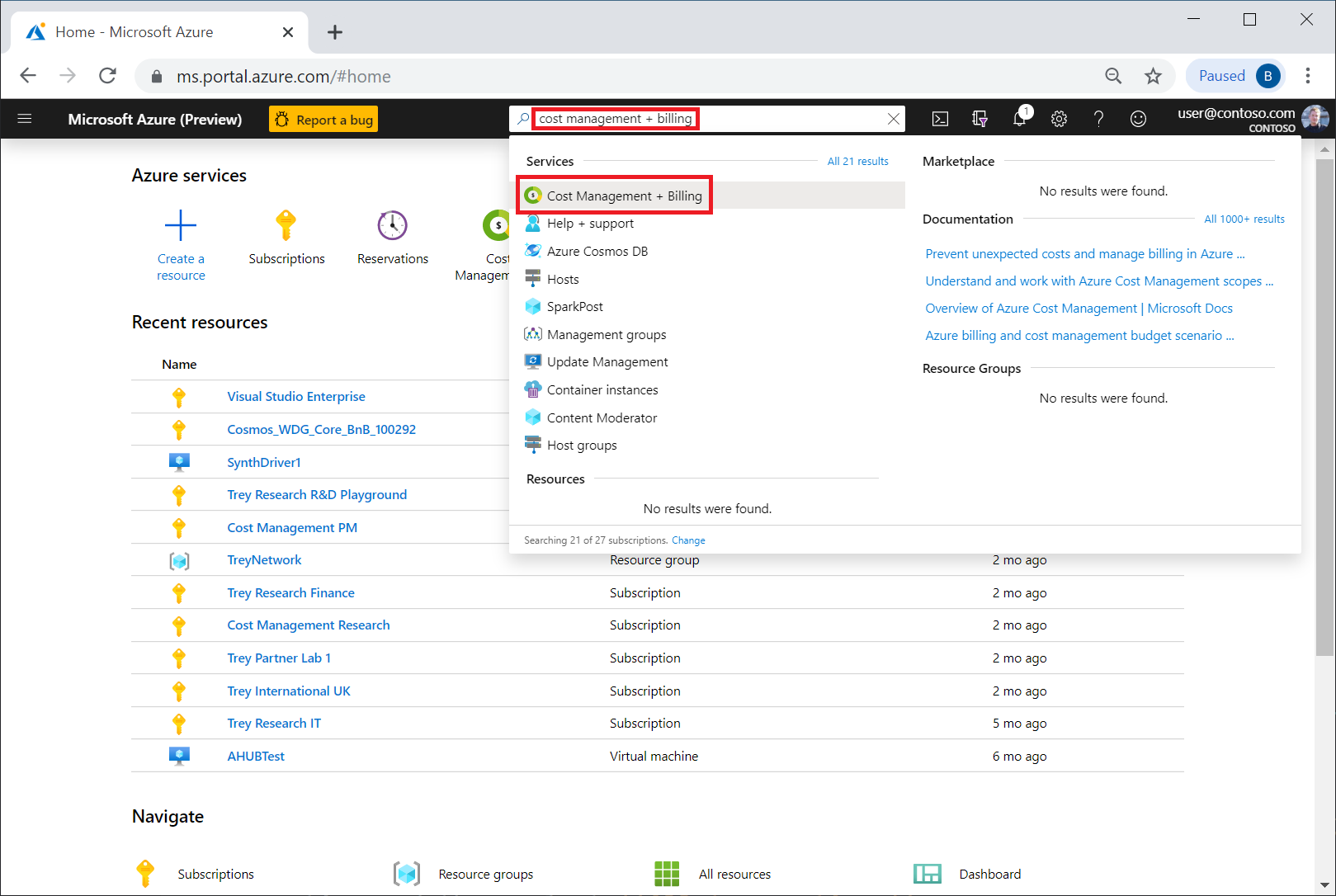
Yalnızca bir faturalama kapsamına erişiminiz varsa soldan Özellikler’i seçin. Ödeme hesabı türü Microsoft Müşteri Sözleşmesi olursa, bir Microsoft Müşteri Sözleşmesi için ödeme hesabına erişiminiz olur.
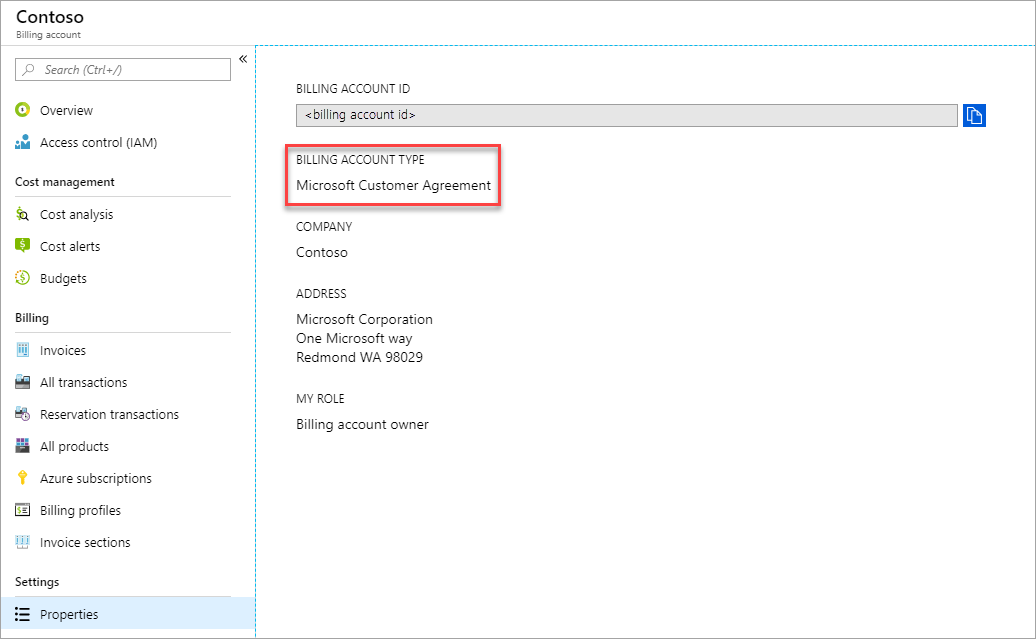
Birden çok faturalama kapsamına erişiminiz varsa, ödeme hesabı sütunundaki türü denetleyin. Herhangi bir kapsam için ödeme hesabı türü Microsoft Müşteri Sözleşmesi olursa, bir Microsoft Müşteri Sözleşmesi için ödeme hesabına erişiminiz olur.
Faturalama kapsamları sayfasında Faturalama kapsamları'nı ve ardından aboneliklerin kullanıma ilişkin ücretleri ödemek için kullanılacak fatura hesabını seçin. Ödeme hesabının Microsoft Müşteri Sözleşmesi türünde olması gerekir.
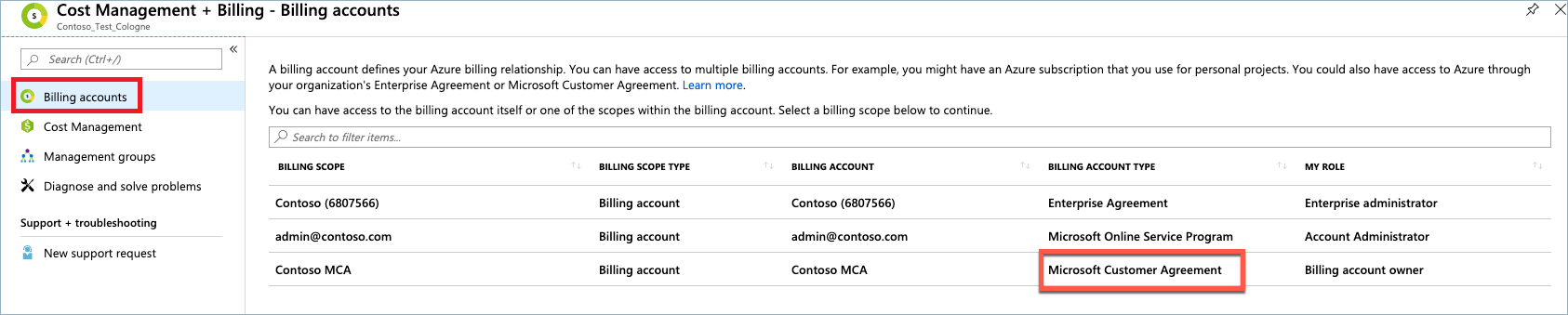
Azure portalında faturalanmış işlemleri gözden geçirme
Azure portalının sol tarafında Tüm işlemler'i seçin. Erişiminize bağlı olarak, bir ödeme hesabı, faturalama profili veya fatura bölümü seçmeniz ve sonra da Tüm işlemler seçeneğini belirtmeniz gerekebilir.
Tüm işlemler sayfasında aşağıdaki bilgiler görüntülenir:
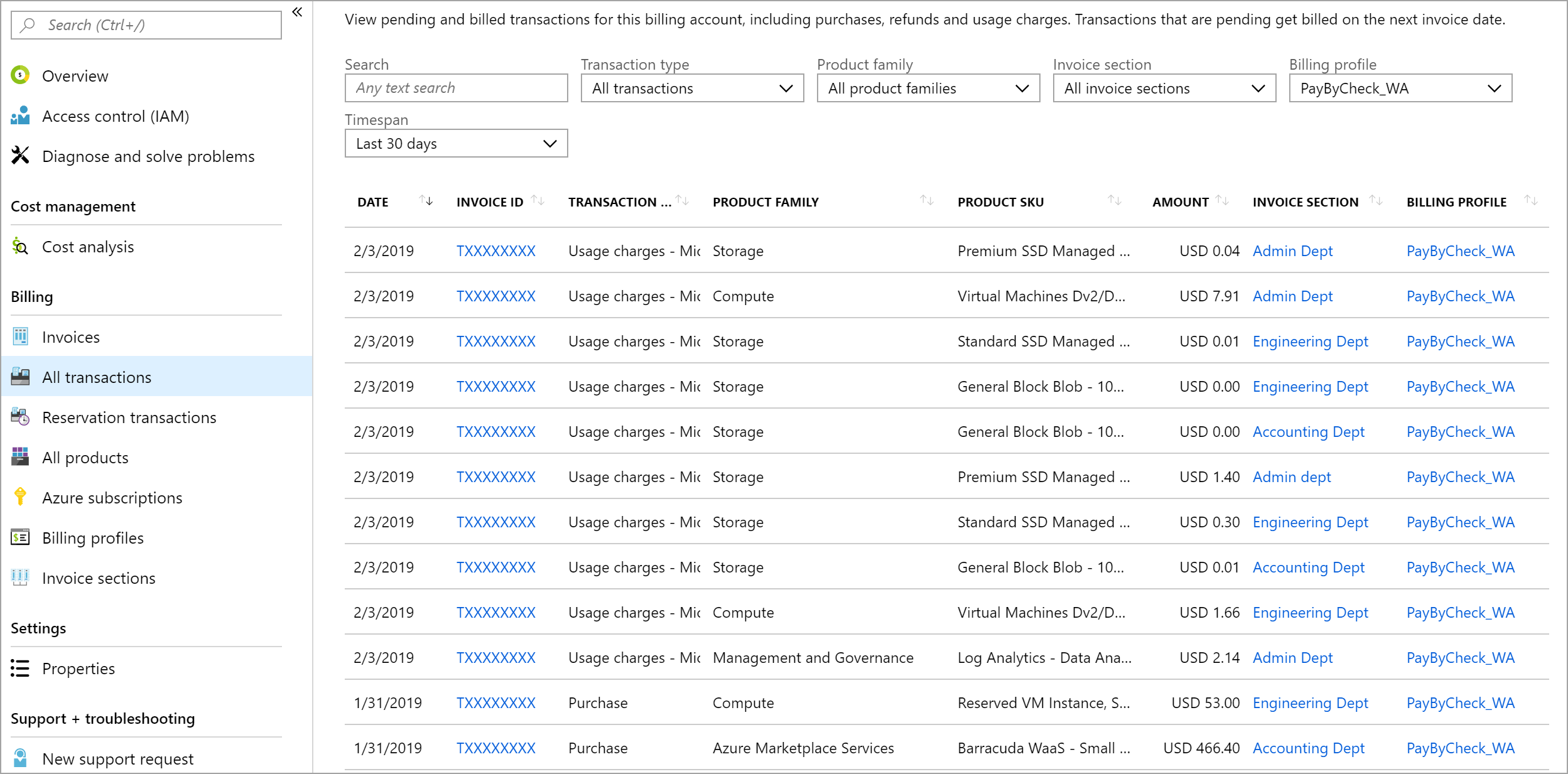
| Sütun | Tanım |
|---|---|
| Tarih | İşlem tarihi |
| Fatura kimliği | İşlemin faturalandığı faturanın tanımlayıcısı. Destek isteği gönderiyorsanız, destek isteğinizi hızlandırmak için Azure desteğiyle bu kimliği paylaşın |
| İşlem türü | Satın alma, iptal ve kullanım ücretleri gibi işlemin türü |
| Ürün ailesi | Sanal makine için işlem veya Azure SQL veritabanı için veritabanı gibi ürünün kategorisi |
| Ürün sku'su | Ürününüzün örneğini tanımlayan benzersiz kod |
| Miktar | İşlem miktarı |
| Fatura bölümü | İşlem faturalama profili faturasının bu bölümünde gösterilir |
| Faturalama profili | İşlem bu faturalama profili faturasında gösterilir |
Faturanın işlemlerini filtrelemek için fatura kimliği araması yapın.
Fatura bölümlerine göre işlemleri görüntüleme
Fatura bölümleri bir faturalama profili faturasında maliyetleri düzenlemenize yardımcı olur. Daha fazla bilgi için. Fatura oluşturulduğunda faturalama profilindeki tüm bölümlere ilişkin ücretler faturada gösterilir.
Aşağıdaki resimde örnek faturanın Accounting Dept fatura bölümüne ilişkin ücretler gösterilir.
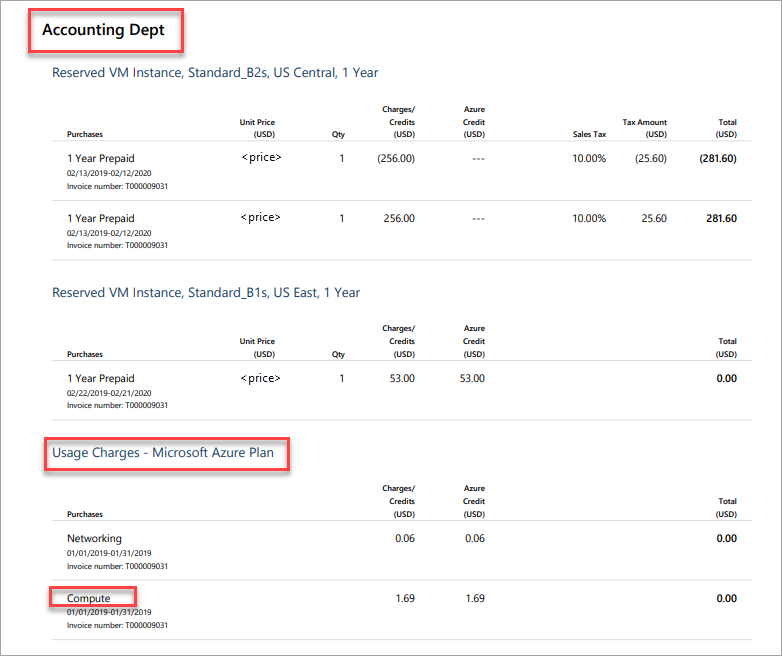
Fatura bölümünün ücretlerini belirlediğinizde, ücretleri anlamak için Azure portalında işlemleri görüntüleyebilirsiniz.
Faturanın işlemlerini görüntülemek için Azure portalda Tüm işlemler sayfasına gidin.
İşlemleri görmek için fatura bölümü adına göre filtreleyin.
Sonraki faturanızı tahmin etmek için bekleyen ücretleri gözden geçirme
Microsoft Müşteri Sözleşmesinin ödeme hesabında ücretler faturalanana kadar tahminidir ve beklemede kabul edilir. Bir sonraki faturanızı tahmin etmek için Azure portalında bekleyen ücretleri görüntüleyebilirsiniz. Bekleyen ücretler tahminidir ve vergileri içermez. Sonraki faturanızın gerçek ücretleri bekleyen ücretlerden farklı olacaktır.
Bekleyen ücretlerin özetini görüntüleme
Azure Portal’ında oturum açın.
Faturalama profilini seçin. Erişiminize bağlı olarak, bir ödeme hesabı seçmeniz gerekebilir. Ödeme hesabında Faturalama profilleri'ni ve ardından bir faturalama profili seçin.
Ekranın üst kısmında Özet'i seçin.
Ücretler bölümünde ay başından bugüne kadarki ücretlerle geçen ayın ücretleri görüntülenir.

Ayın başından bugüne kadarki ücretler geçerli ay için bekleyen ücretlerdir ve aya ait fatura oluşturulduğunda faturalandırılır. Geçen ayın faturası henüz oluşturulmadıysa geçen ayın ücretleri de beklemededir ve sonraki faturada gösterilir.
Bekleyen işlemleri görüntüleme
Bekleyen ücretleri belirlediğinizde, ücretlere katkıda bulunan tek tek işlemleri analiz ederek ücretleri anlayabilirsiniz. Bu noktada, Tüm işlemler sayfasında bekleyen kullanım ücretleri görüntülenmez. Bekleyen kullanım ücretlerini Azure abonelikler sayfasında görüntüleyebilirsiniz.
Azure Portal’ında oturum açın.
Azure portalındaki arama kutusuna maliyet yönetimi + faturalandırma yazın ve Maliyet Yönetimi + Faturalandırma'yı seçin.
Faturalama profilini seçin. Erişiminize bağlı olarak, bir ödeme hesabı seçmeniz gerekebilir. Ödeme hesabında Faturalama profilleri'ni ve ardından bir faturalama profili seçin.
Sayfanın sol tarafında Tüm işlemler'i seçin.
Bekleyen terimi için arama yapın. Geçerli ayın veya geçen ayın bekleyen ücretlerini görüntülemek için Zaman Aralığı filtresini kullanın.
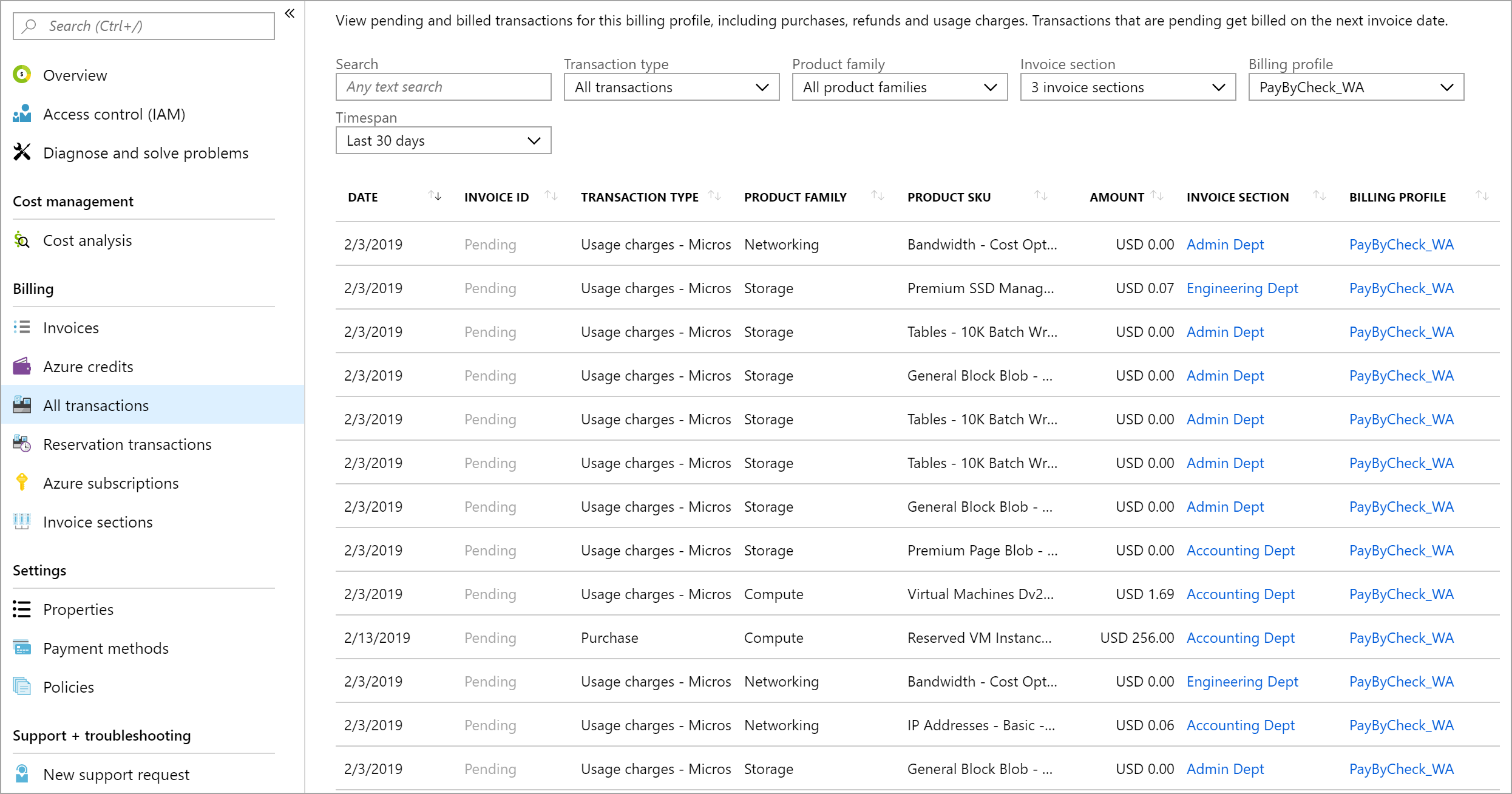
Bekleyen kullanım ücretlerini görüntüleme
Azure Portal’ında oturum açın.
Azure portalındaki arama kutusuna maliyet yönetimi + faturalandırma yazın ve Maliyet Yönetimi + Faturalandırma'yı seçin.
Faturalama profilini seçin. Erişiminize bağlı olarak, bir ödeme hesabı seçmeniz gerekebilir. Ödeme hesabında Faturalama profilleri'ni ve ardından bir faturalama profili seçin.
Sayfanın sol tarafında Tüm abonelikler'i seçin.
Azure abonelikleri sayfasında, faturalama profilindeki her abonelik için geçerli ayın ve geçen ayın ücretleri görüntülenir. Ayın başından bugüne kadarki ücretler geçerli ay için bekleyen ücretlerdir ve aya ait fatura oluşturulduğunda faturalandırılır. Geçen ayın faturası henüz oluşturulmadıysa geçen ayın ücretleri de beklemededir.
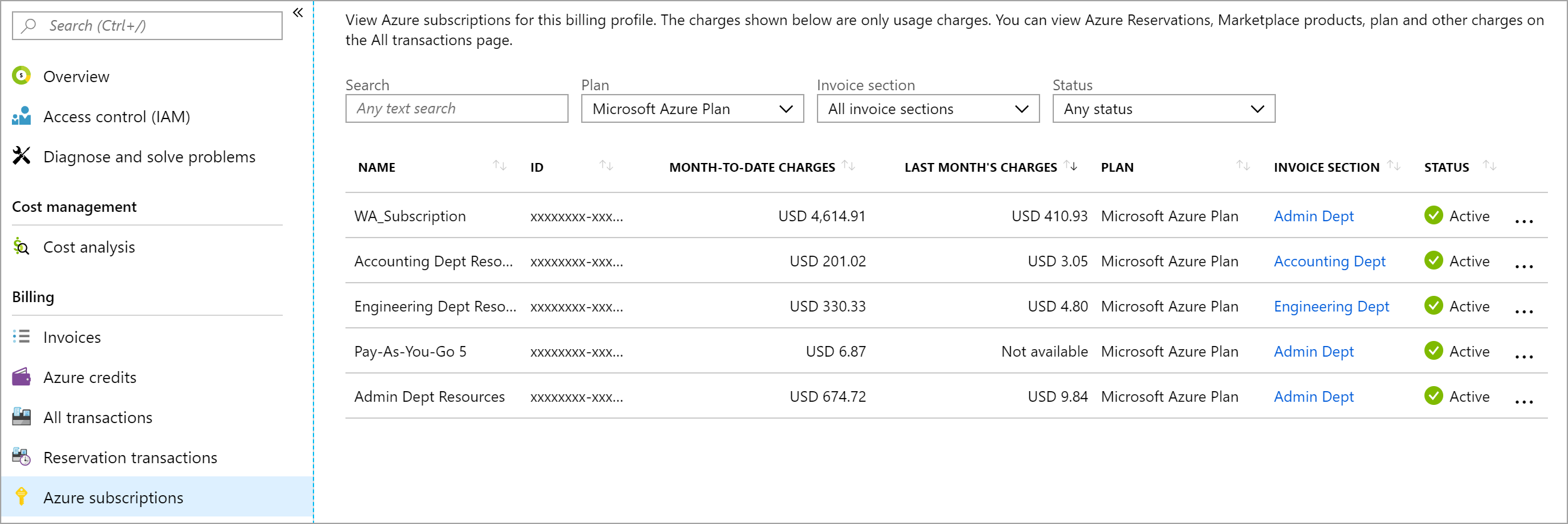
Azure kullanım ücretlerinizi analiz etme
Kullanıma dayalı ücretlerinizi analiz etmek için Azure kullanımı ve ücretleri CSV dosyasını kullanın. Bu dosyayı bir fatura için veya bekleyen ücretler için indirebilirsiniz.
Faturanızı ve ayrıntılı kullanım verilerinizi indirme
Erişiminize bağlı olarak Maliyet Yönetimi ve Faturalama sayfasında bir ödeme hesabı veya faturalama profili seçmeniz gerekebilir. Soldaki menüde Faturalama altındaki Faturalar’ı seçin. Fatura kılavuzunda, indirmek istediğiniz fatura satırını bulun. İndirme simgesine veya satırın sonundaki üç noktayı ( ... )seçin. İndir kutusundan kullanım ayrıntıları dosyasını ve faturayı indirin.
Fatura bölümüne göre ayrıntılı kullanımı görüntüleme
Fatura bölümlerinizdeki kullanım ücretlerinde mutabakat sağlamak için Azure kullanımı ve ücretleri dosyasına filtre uygulayabilirsiniz.
Aşağıdaki bilgiler Accounting Dept fatura bölümünün işlem ücretlerinde mutabakat sağlama işleminde size yol gösterir:
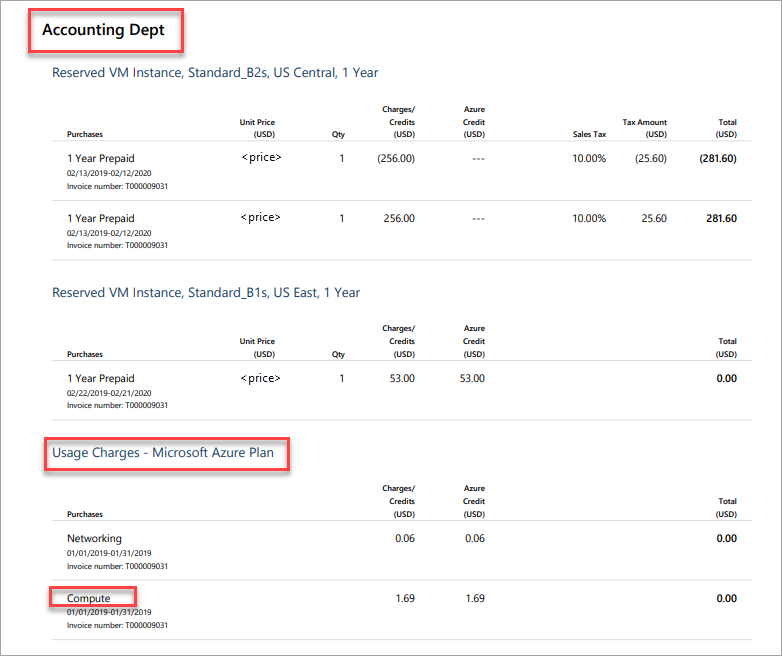
| Fatura PDF dosyası | Azure kullanımı ve ücretleri CSV dosyası |
|---|---|
| Accounting Dept | invoiceSectionName |
| Kullanım Ücretleri - Microsoft Azure Planı | productOrderName |
| İşlem | serviceFamily |
CSV dosyasındaki invoiceSectionName sütununa Accounting Dept filtresi uygulayın. Ardından CSV dosyasındaki productOrderName sütununa Microsoft Azure Planı filtresi uygulayın. Sonrasında CSV dosyasındaki serviceFamily sütununa Microsoft.Compute filtresi uygulayın.

Aboneliğe göre ayrıntılı kullanımı görüntüleme
Aboneliklerinizde kullanım ücretlerinde mutabakat sağlamak için Azure kullanımı ve ücretleri CSV dosyasına filtre uygulayabilirsiniz. Abonelik için ücretleri belirledikten sonra, bu ücretleri analiz etmek için Azure kullanımı ve ücretleri CSV dosyasını kullanın.
Aşağıdaki resimde Azure portalında abonelik listesi gösterilir.
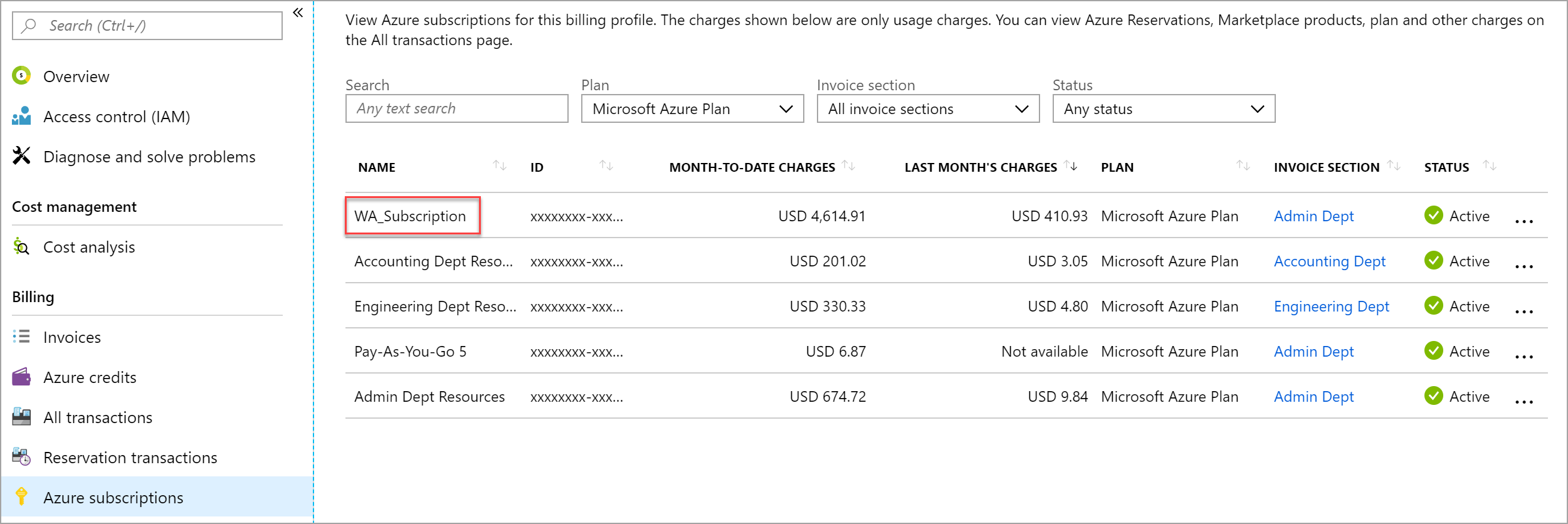
WA_Subscription aboneliğinin ayrıntılı kullanım ücretlerini görüntülemek için Azure kullanımı ve ücretleri CSV dosyasının subscriptionName sütununa WA_Subscription filtresi uygulayın.

Faturanızı ödeme
Faturanızı ödeme yönergeleri faturanın alt kısmında gösterilir. Nasıl ödeneceğini öğrenin.
Faturanızı zaten ödediyseniz Azure portalındaki Faturalar sayfasında ödeme durumunu denetleyebilirsiniz.
Sonraki adımlar
Bu öğreticide, şunların nasıl yapıldığını öğrendiniz:
- Azure portalında faturalanmış işlemleri gözden geçirme
- Sonraki faturanızı tahmin etmek için bekleyen ücretleri gözden geçirme
- Azure kullanım ücretlerinizi analiz etme
Maliyet analizini kullanmaya başlamak için hızlı başlangıcı tamamlayın.